Una grande caratteristica di OneDesk è la capacità di calcolare automaticamente la pianificazione delle tue attività. OneDesk esegue questa operazione utilizzando il metodo del percorso critico (CPM). Questo articolo spiega come OneDesk calcola la pianificazione di un’attività.
Pianificazione dei collegamenti tra attività e altri elementi
È possibile creare “collegamenti di pianificazione” tra attività all’interno dello stesso progetto, che collegheranno i loro orari di inizio e fine insieme. Questi sono facili da visualizzare (e creare) sul diagramma di Gantt:
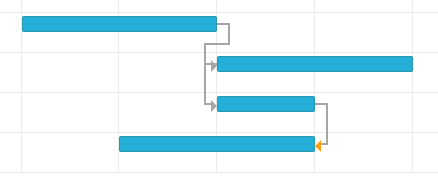
Come puoi vedere, puoi collegare insieme le attività tramite i collegamenti Fine-Inizio, Inizio-Inizio e Fine-Fine. OneDesk utilizzerà questi collegamenti per programmare le attività nel più breve tempo possibile.
Puoi creare questi collegamenti trascinando e rilasciando da (e verso) i cerchi che appaiono quando sposti le barre delle attività. Poiché il collegamento dall’inizio alla fine è la scelta più comune, abbiamo un’opzione di menu nella visualizzazione ad albero che ti consente di collegare una stringa di questi con un’unica azione. Seleziona semplicemente le attività che desideri collegare, fai clic sul menu delle azioni e seleziona “Pianifica Fine per iniziare”

Puoi anche interrompere questi collegamenti selezionando “Rimuovi Fine per iniziare”
In che modo lavoro, durata e incarichi influiscono sui calcoli del programma
Lavoro, durata e risorse assegnate contribuiscono tutti ai calcoli della pianificazione.
Per impostazione predefinita, OneDesk crea orientato al lavoro compiti che vengono calcolati come segue:
- L’utente definisce la data di inizio pianificata e la quantità di lavoro che l’attività è pianificata per richiedere (in ore-uomo / giorni-uomo).
- OneDesk utilizza il numero di risorse assegnate per calcolare la durata e quindi la fine pianificata.
Ad esempio, se hai un’attività che inizia lunedì con 4 giorni-uomo di lavoro e assegni Jim e Jill a lavorare sull’attività, l’attività verrà completata in 2 giorni e terminerà martedì (fine giornata).
Puoi anche creare guidato dalla durata attività e persino definire che tutte le attività in un progetto siano guidate dalla durata per impostazione predefinita. Per queste attività:
- Definisci la data di inizio e la durata pianificate (in ore / giorni)
- OneDesk calcolerà il lavoro e la data di fine.
Ad esempio, se hai un’attività che inizia lunedì che ha una durata di 4 giorni e assegni Jim e Jill a lavorare sull’attività, l’attività verrà completata in 4 giorni e terminerà giovedì (fine giornata). OneDesk calcolerà il lavoro in 8 giorni-uomo (Jim e Jill lavoreranno ciascuno 4 giorni sull’attività).
Si noti che OneDesk tiene conto dei fine settimana durante il calcolo del lavoro e della durata.
Vincoli di data sulle date di inizio e fine
Quando OneDesk calcola le date di fine pianificate sulle attività, lo fa calcolando dalla data di inizio dell’attività. Se non definisci esplicitamente una data di inizio, ecco come OneDesk la calcola.
- Se l’ora in cui si crea l’attività è precedente alla data di inizio del progetto, viene avviata alla data di inizio del progetto
- Se l’ora in cui crei un’attività è dopo l’inizio del progetto, OneDesk pianificherà l’attività per quel giorno, nella teoria che probabilmente non vuoi programmare nuove attività in passato.
- Se colleghi insieme le attività (ad esempio come fine-inizio), OneDesk calcolerà la data di inizio in base alle attività precedenti utilizzando i calcoli CPM.
- Se imposti un vincolo di data, OneDesk utilizzerà la tua data.
- Se modifichi la data di inizio del progetto, le attività verranno riprogrammate.
È possibile impostare il vincolo di data per un’attività nel popup Valori pianificati attività. Per impostazione predefinita, OneDesk utilizza il vincolo molto ampio di “Non iniziare prima del” e sceglie la data odierna o la data di inizio del progetto. Esistono altri tipi di vincoli che puoi scegliere e i nomi sono abbastanza facili da capire:
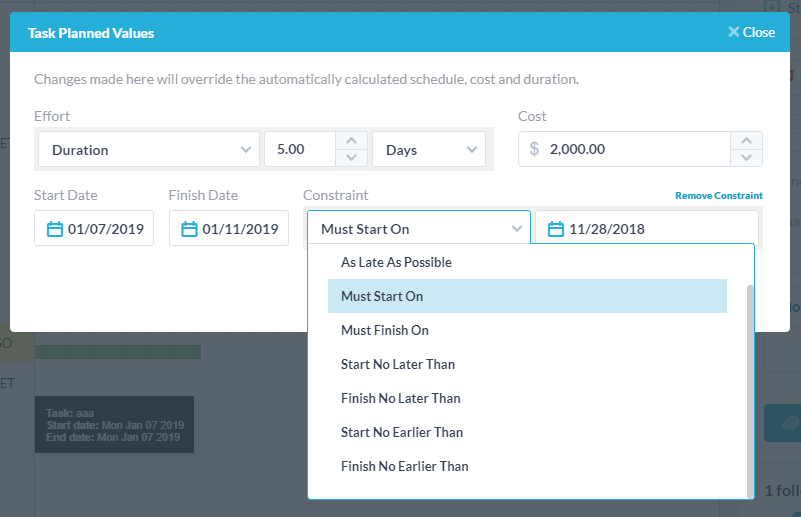
Il prima possibile
Il più tardi possibile
Deve iniziare il (fissa la data di inizio a una data)
Deve finire il (fissa la data di fine a una data)
Inizia non più tardi di (vincola la data di inizio in qualsiasi momento prima di una data)
Fine entro e non oltre (vincola la data di fine in qualsiasi momento prima di una data)
Inizia non prima di (vincola la data di inizio a qualsiasi momento successivo a una data)
Fine non prima di (vincola la data di fine a qualsiasi momento successivo a una data)
Puoi impostare questi vincoli nel popup ma anche impostarli quando trascini e rilasci le barre sul gantt. Puoi anche rimuovere i vincoli.
Altre relazioni tra compiti
Attività, ticket e altri elementi possono avere relazioni con altri elementi che non sono “collegamenti di pianificazione”. Questi sono solo collegamenti ad-hoc per dire che gli elementi sono correlati come “Questa attività è correlata a questo ticket” o “Questi due ticket coprono la stessa funzione” o “Queste attività derivano da questa richiesta di funzione”. Questi possono essere trovati sotto gli “Articoli collegati” nel pannello dei dettagli dell’oggetto. Facendo clic su questo collegamento si apre un popup in cui è possibile visualizzare gli elementi collegati e creare nuovi collegamenti.
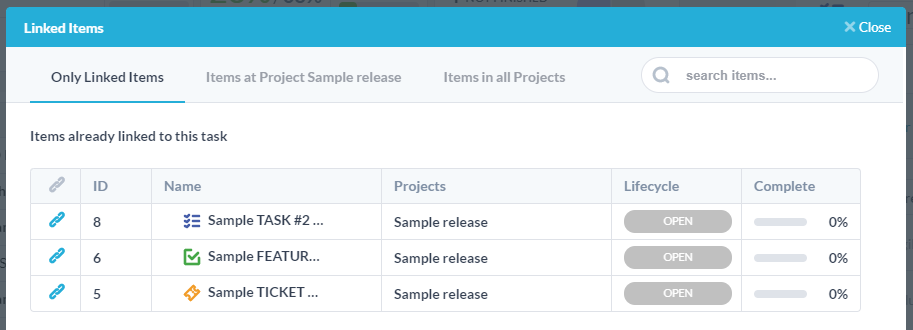
avete domande? Basta chiedere loro di seguito.